malletSTATION をより高度に活用するための編集ソフトウェア
パール・マレットステーションエディターの使い方 〜PREFERENCES (初期設定)編
malletSTATION エディター(ソフトウェアまたはウェブ・エディター)を使うと、malletSTATION 本体の MIDI 設定や、ダンパー/アフタータッチ・モード、プリセット、電源投入時の本体の初期設定などの変更が行えます。
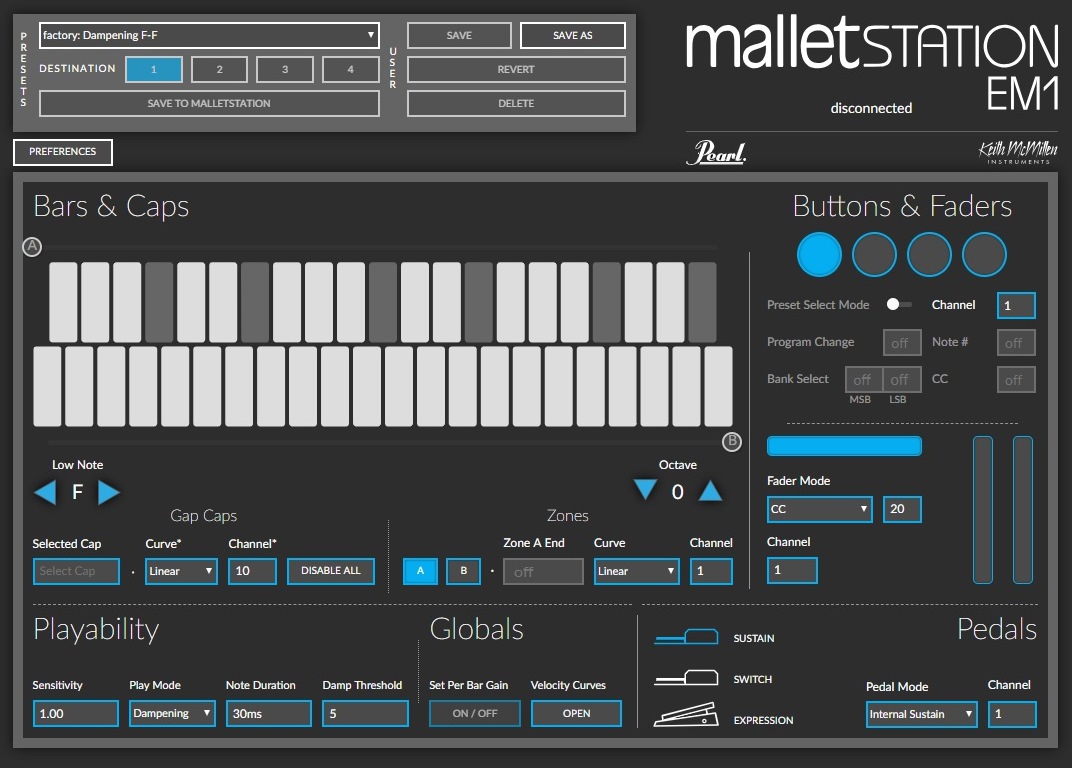
※ pearl-electronics-support.com よりダウンロード
マレットステーション・エディターは大きく分けて6つのセクションに分かれていますので順に説明してまいります。
・Preferences (初期設定)
・Preset
・Bars & Caps
・Buttons & Faders
・Playability、Globals
・Pedals
まず、Preferences、初期設定画面について、
入口は「PRESETS」セクションの下部にある「PREFERENCES」をクリック。
なお、インストール版のエディターでも、FIRMWAREのアップデート時にインターネット接続環境が必要になる場面がありますのでご注意ください。
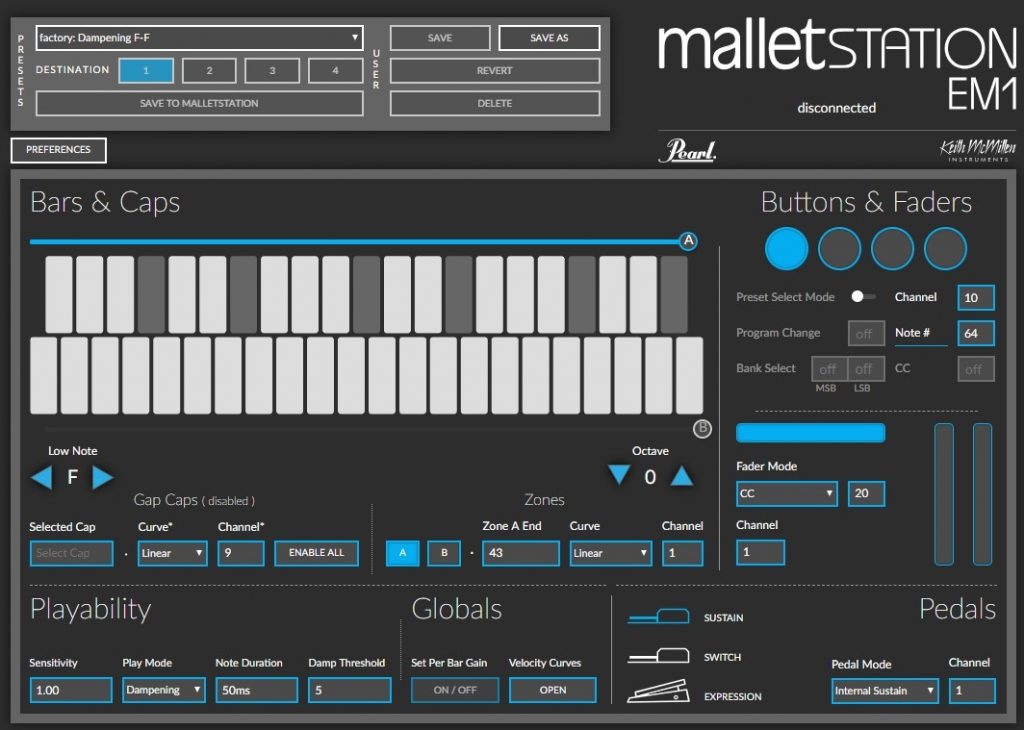
すると下記の画面に変わります。
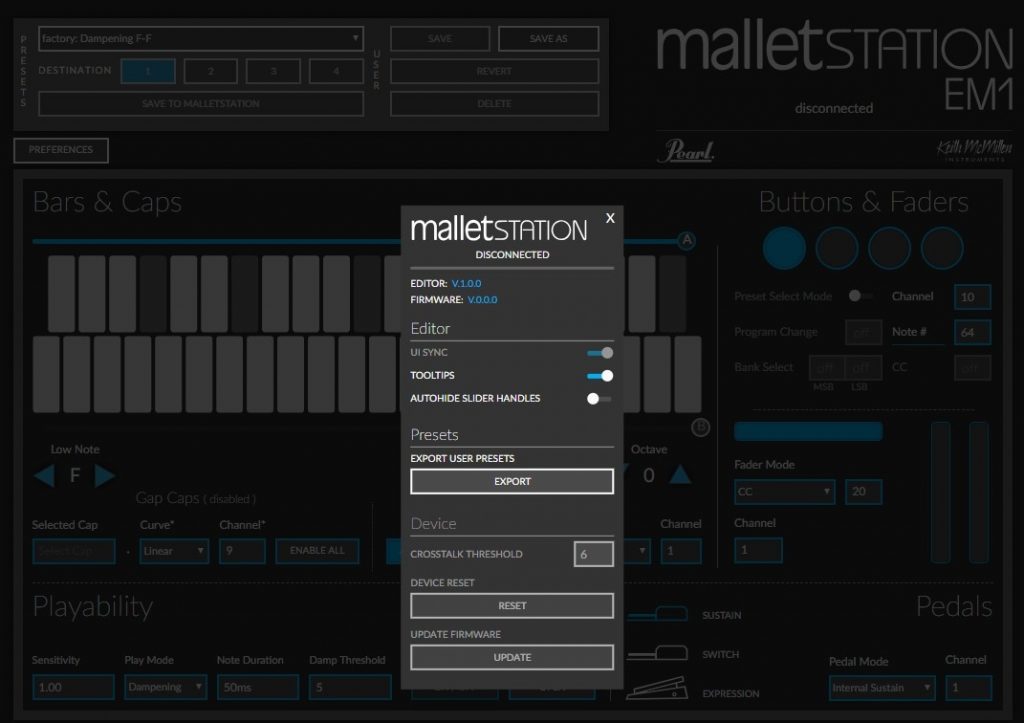
この画面では当Editorのバージョンおよび当FIRMWAREのバージョンが確認できます。
さて、Preferences(初期設定)ボタンを押すと、便利な機能の設定が表示されます。
UI SyncやTooltips、自動的に隠れるスライダー・ハンドルのオン/オフによって、エディターの操作性をカスタマイズできます。
UI SYNC
UIシンクをオンにすると、malletSTATION本体のボタンやフェーダーを操作すると、エディター上で対応しているセクションが選択されるようになります。
TOOLTIPS
初期状態ではオンになっています。malletSTATIONエディター上の個々の機能を説明するポップアップ・メッセージで、オフにすると表示されなくなります。
AUTOHIDE SLIDER HANDLES
この設定をオンにすると、選択中のプリセットでゾーンBとゾーンAの範囲を選択するスライダーのハンドルを使用していない時に、ハンドルが自動的に消えるようになります。ハンドルの位置でカーソルを動かすと表示されます。
EXPORT USER PRESETS
自分のユーザー・プリセットを他のmalletSTATIONのユーザーに配布したり、他のコンピューターに移し替えたり、バックアップを取ったりする際に使用します。プリセットはjSON形式のファイルとして保存されます。
CROSSTALK THRESHOLD
演奏中に特定のノートが発音されにくい現象が起きた場合には、このスレッショルド値を下げてみてください。重いマレットでとりわけ大きな音量で演奏した時に、別のノートの鍵盤がトリガーされてしまうような場合には、このスレッショルド値を上げてください。これは本体全体(グローバルな)設定です。
DEVICE RESET
本体を工場出荷時の設定に戻します。
UPDATE FIRMWARE
malletSTATIONのファームウェアを更新したり再インストールしたりする際に、このボタンを使用します。(インターネット接続環境で行ってください)
パールUSAが制作したマレットステーション・エディターのPREFERENCES (初期設定)編もご覧ください。